电脑主机内存条的插槽位置及数量 内存条安装顺序及注意事项
电脑主机内存条的插槽位置及数量,电脑主机内存条是电脑运行的重要组成部分,它直接影响着电脑的性能表现。内存条的插槽位置及数量与内存条安装顺序及注意事项对电脑的性能及稳定性都至关重要。在安装内存条时,需要仔细了解每种内存条的规格及插槽位置,确保安装正确。此外注意内存条的插入方向、插紧度、以及插孔清洁等细节问题,可以有效提高电脑的性能和安全性。对于初学者来说,了解内存条的安装方法和注意事项,可以更好地为电脑升级配置提供帮助和指导。
具体方法如下:
1、我们将电脑关机,拨掉电源,再用十字螺丝刀拆掉主机上面的两个螺钉。

2、拆掉之后,然后用手把主机的机箱盖板往外拉开。

3、拨掉之后我们就可以看到电脑里面所有的东西了,比如主板、硬盘、电源、cpu风扇和内存条等等。(注意:内存条是白色卡超里面,长条形的)。

4、我们用手拨开内存条卡槽两端卡扣,然后将内存条拿出来。再用橡皮擦清洁一下内存条表面金手指,清洁干净后重新安装进去或者更换一个内存条卡槽进行安装。

5、我们用手拨开内存条卡槽两端卡扣,然后再将准备的内存条对准卡槽的。(注意内存条中间的卡扣一定要和卡槽的卡扣对应上,否则插不进去,一边长一边短)。
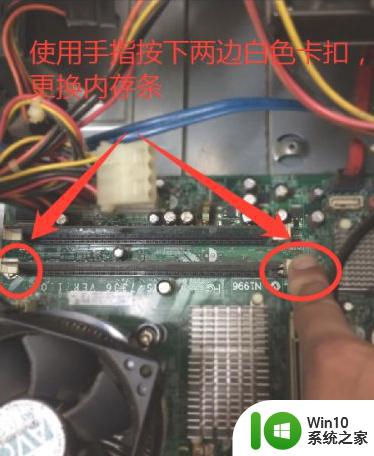
6、此时我们再将电脑电源连接上,看能否进行正常开机。如果不行我们可以更换一个同型号或者兼容的内存条重新插入进去,拨掉原来老的内存条。

7、插入进去之后,会听到咔哒一声,然后将两边白色的卡扣卡号,再将电脑电源插上,看是否能正常开机。(两根内存可以同时插入,也可以只插入1根)。

8、如果电脑能检查通过,正常开机之后,就将电脑盖板盖上,用十字螺丝刀固定好螺钉即可。

总而言之,在安装内存时,需要确保正确的插槽位置、正确的数量以及正确的安装顺序。同时,还需要注意静电、内存条的兼容性和时钟频率等问题。只有这样,我们才能成功地安装内存条,提高电脑的性能。
电脑主机内存条的插槽位置及数量 内存条安装顺序及注意事项相关教程
- 演示给电脑安装内存条的简单方法 电脑内存条安装步骤及注意事项
- 电脑主机内存条安装步骤详解 台式主机内存条加装注意事项
- 台式机ddr5内存怎么安装 台式机DDR5内存条的正确插槽位置和顺序
- 笔记本内存条安装教程视频 选择适合自己笔记本的内存条注意事项
- 主机装内存条怎么安装 电脑内存如何安装
- 台式电脑怎样安装内存条 台式电脑内存条安装步骤
- 电脑怎么加装内存条 台式电脑内存条安装步骤
- 主板安装到机箱教程 电脑主板安装步骤及注意事项
- win7增大内存的方法 win7如何安装更大容量的内存条
- 电脑内存条如何安装 如何选择适合电脑的内存条安装方式
- 笔记本电脑安装内存条图文教程 笔记本电脑内存条安装步骤详解
- 更换内存条后需要重新安装系统吗 安装新内存条是否需要重新格式化硬盘并重装系统
- w8u盘启动盘制作工具使用方法 w8u盘启动盘制作工具下载
- 联想S3040一体机怎么一键u盘装系统win7 联想S3040一体机如何使用一键U盘安装Windows 7系统
- windows10安装程序启动安装程序时出现问题怎么办 Windows10安装程序启动后闪退怎么解决
- 重装win7系统出现bootingwindows如何修复 win7系统重装后出现booting windows无法修复
系统安装教程推荐
- 1 重装win7系统出现bootingwindows如何修复 win7系统重装后出现booting windows无法修复
- 2 win10安装失败.net framework 2.0报错0x800f081f解决方法 Win10安装.NET Framework 2.0遇到0x800f081f错误怎么办
- 3 重装系统后win10蓝牙无法添加设备怎么解决 重装系统后win10蓝牙无法搜索设备怎么解决
- 4 u教授制作u盘启动盘软件使用方法 u盘启动盘制作步骤详解
- 5 台式电脑怎么用u盘装xp系统 台式电脑如何使用U盘安装Windows XP系统
- 6 win7系统u盘未能成功安装设备驱动程序的具体处理办法 Win7系统u盘设备驱动安装失败解决方法
- 7 重装win10后右下角小喇叭出现红叉而且没声音如何解决 重装win10后小喇叭出现红叉无声音怎么办
- 8 win10安装程序正在获取更新要多久?怎么解决 Win10更新程序下载速度慢怎么办
- 9 如何在win7系统重装系统里植入usb3.0驱动程序 win7系统usb3.0驱动程序下载安装方法
- 10 u盘制作启动盘后提示未格式化怎么回事 U盘制作启动盘未格式化解决方法
win10系统推荐
- 1 番茄家园ghost win10 32位官方最新版下载v2023.12
- 2 萝卜家园ghost win10 32位安装稳定版下载v2023.12
- 3 电脑公司ghost win10 64位专业免激活版v2023.12
- 4 番茄家园ghost win10 32位旗舰破解版v2023.12
- 5 索尼笔记本ghost win10 64位原版正式版v2023.12
- 6 系统之家ghost win10 64位u盘家庭版v2023.12
- 7 电脑公司ghost win10 64位官方破解版v2023.12
- 8 系统之家windows10 64位原版安装版v2023.12
- 9 深度技术ghost win10 64位极速稳定版v2023.12
- 10 雨林木风ghost win10 64位专业旗舰版v2023.12